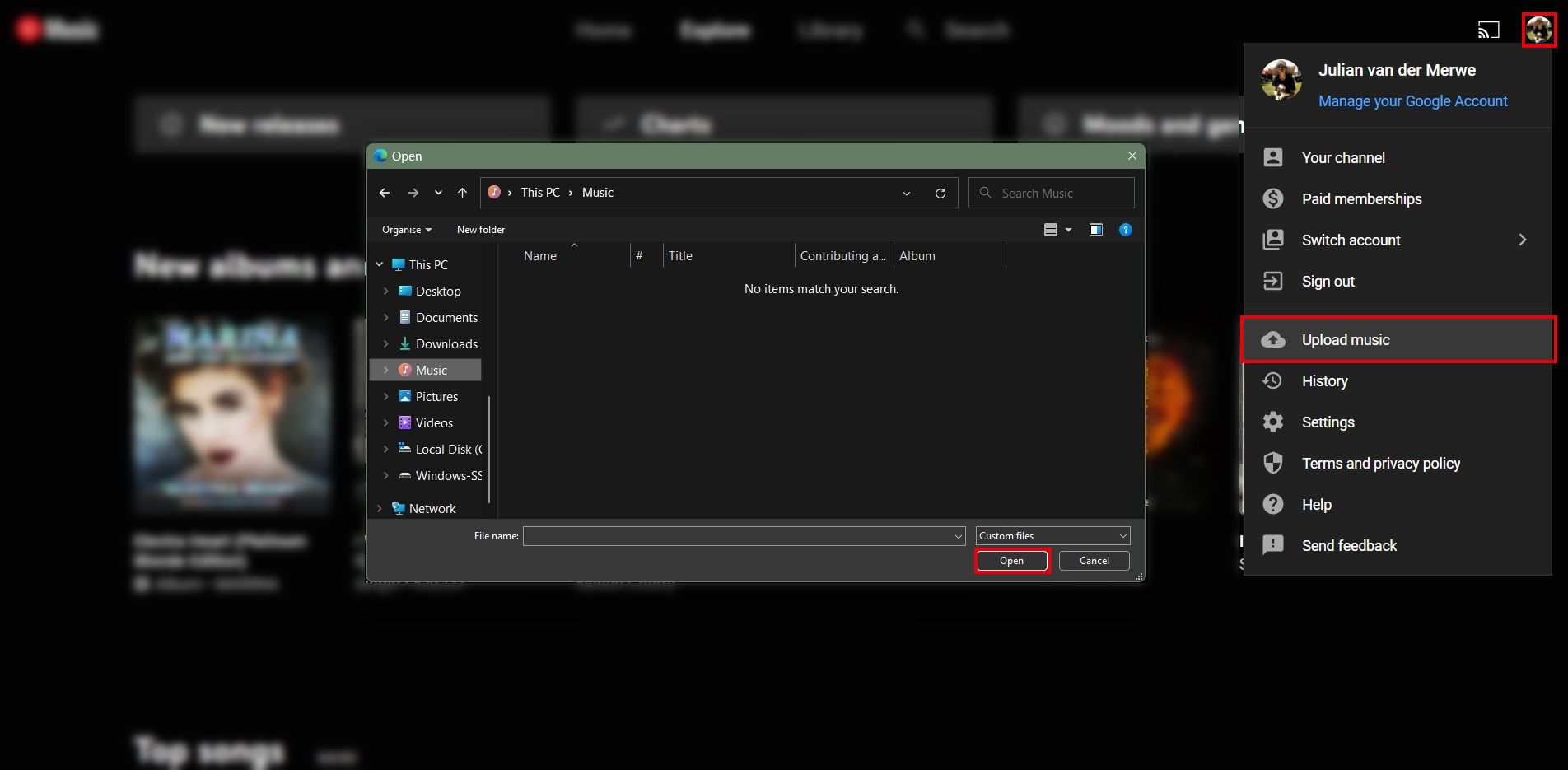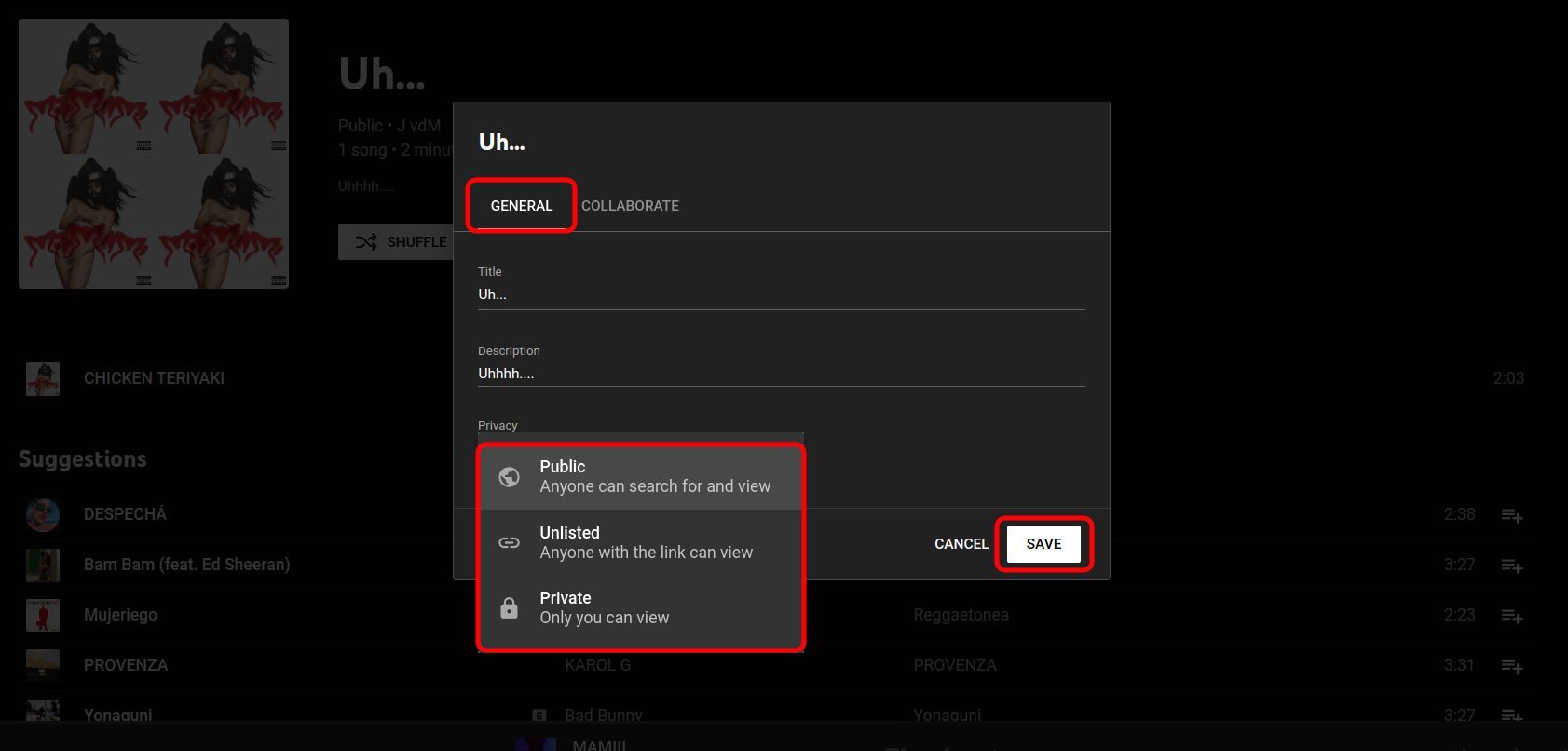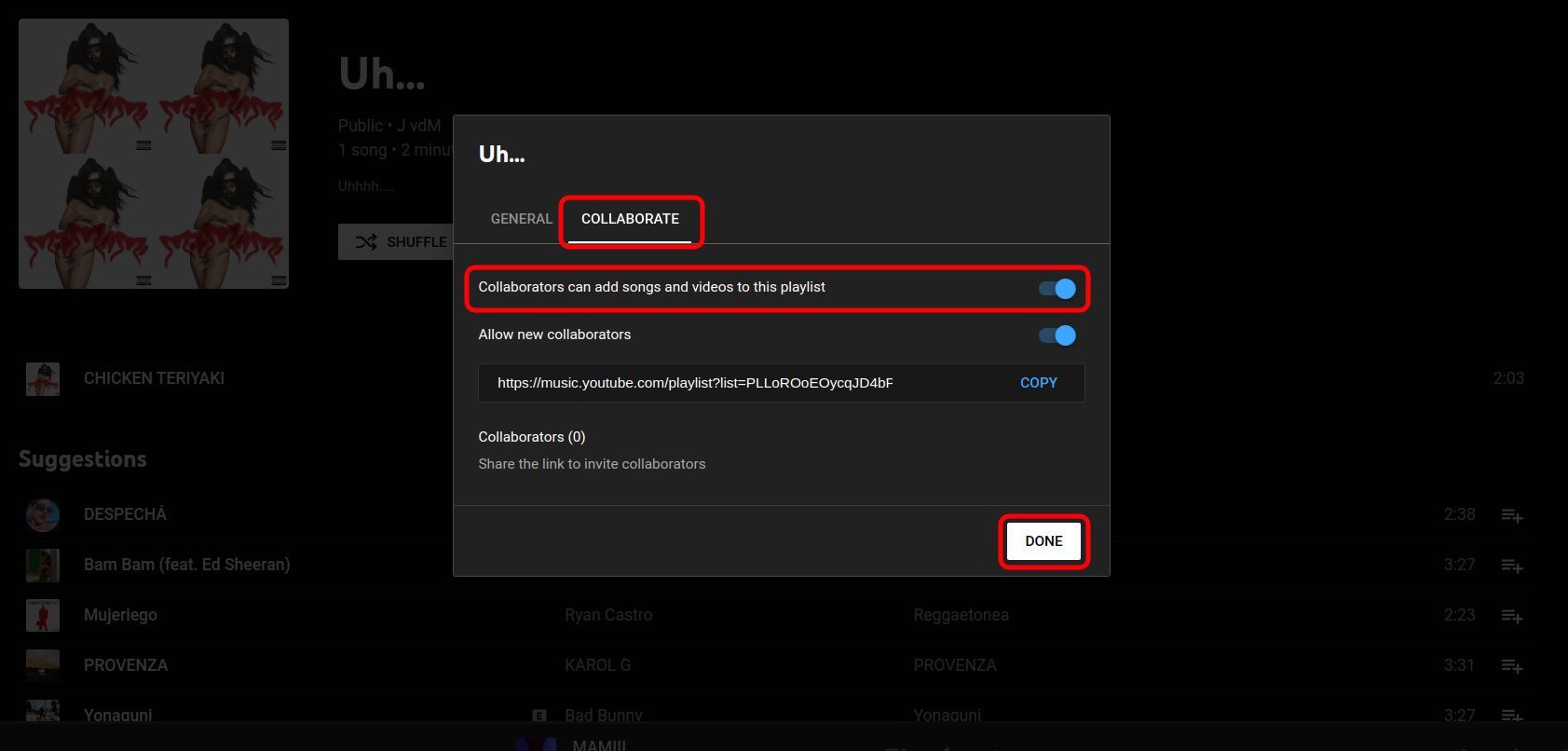Se você adora o YouTube Music e deseja aproveitá-lo ao máximo, considere fazer uma assinatura. Uma assinatura do YouTube Music tem muitos benefícios, mas você vai querer ter certeza de que está fazendo o seu dinheiro valer a pena. Você pode aproveitar todas as vantagens do YouTube Music Premium independentemente de se inscrever diretamente ou como parte do YouTube Premium. Você também pode mudar do Spotify Premium para o YouTube Music Premium.
Aqui está um rápido resumo do que você pode fazer com o YouTube Music Premium e quais recursos estão incluídos. Coloque um ótimo par de fones de ouvido sem fio e vamos lá.
Você deve assinar o YouTube Premium ou o YouTube Music Premium?
O YouTube Music Premium está incluído como parte do YouTube Premium, mas pode ser adquirido separadamente por uma taxa de assinatura mais baixa. O YouTube Music Premium custa US$ 10,99 por mês. O YouTube Premium custa US$ 13,99 mensais.
Os US$ 3 extras por mês permitem a audição em segundo plano de vídeos normais do YouTube e removem todos os anúncios do YouTube. O plano estudantil do YouTube Music Premium custa US$ 4,99 por mês e o plano familiar custa US$ 16,99 por mês. No entanto, opte pela assinatura de música do YouTube se você planeja usá-la apenas para ouvir música.
Muitas dessas dicas funcionam se você usar o YouTube Music gratuitamente, mas você precisará se inscrever para aproveitar ao máximo essas dicas e truques.
Como construir sua biblioteca do YouTube Music
O YouTube Music Premium inclui audição off-line, então adicione seus artistas, álbuns e músicas favoritos à sua biblioteca para acesso off-line. Você também pode enviar suas músicas para preencher quaisquer lacunas que o YouTube Music possa ter.
Como adicionar seus artistas favoritos ao YouTube Music
O algoritmo do YouTube Music sugere músicas que ele pensa você vai gostar com base nas informações fornecidas. Ele pede detalhes sobre seus artistas favoritos quando você abre o aplicativo pela primeira vez (assim como o Spotify), e essa informação é o primeiro passo para informar ao algoritmo que tipo de música você deseja ouvir.
Se você não selecionou todos os seus favoritos, retorne ao Escolha alguns artistas que você gosta página. Vá para Configurações, role até a parte inferior e toque em Melhore suas recomendações. Você também pode atualizar seus artistas favoritos conforme seu gosto muda para refinar suas recomendações.
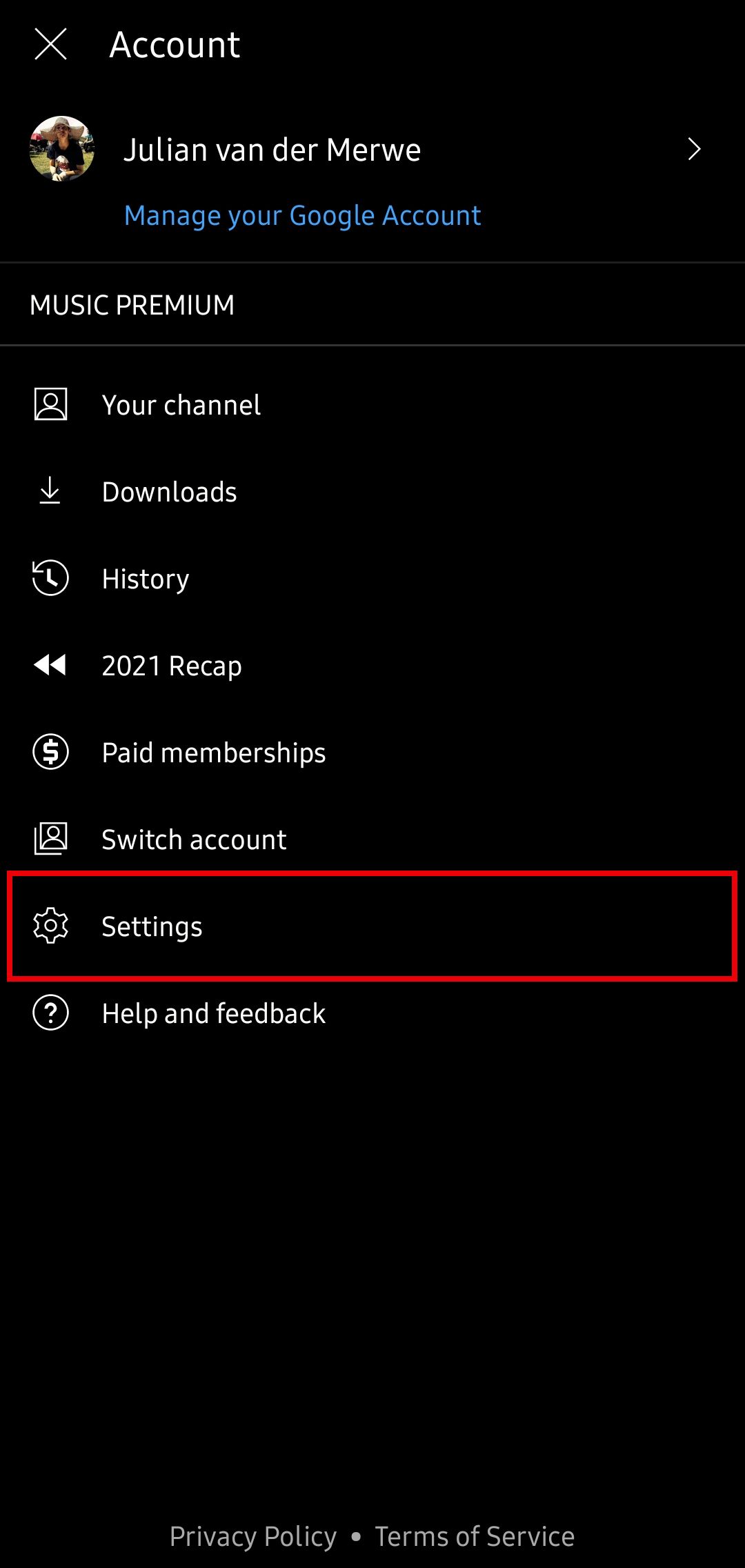
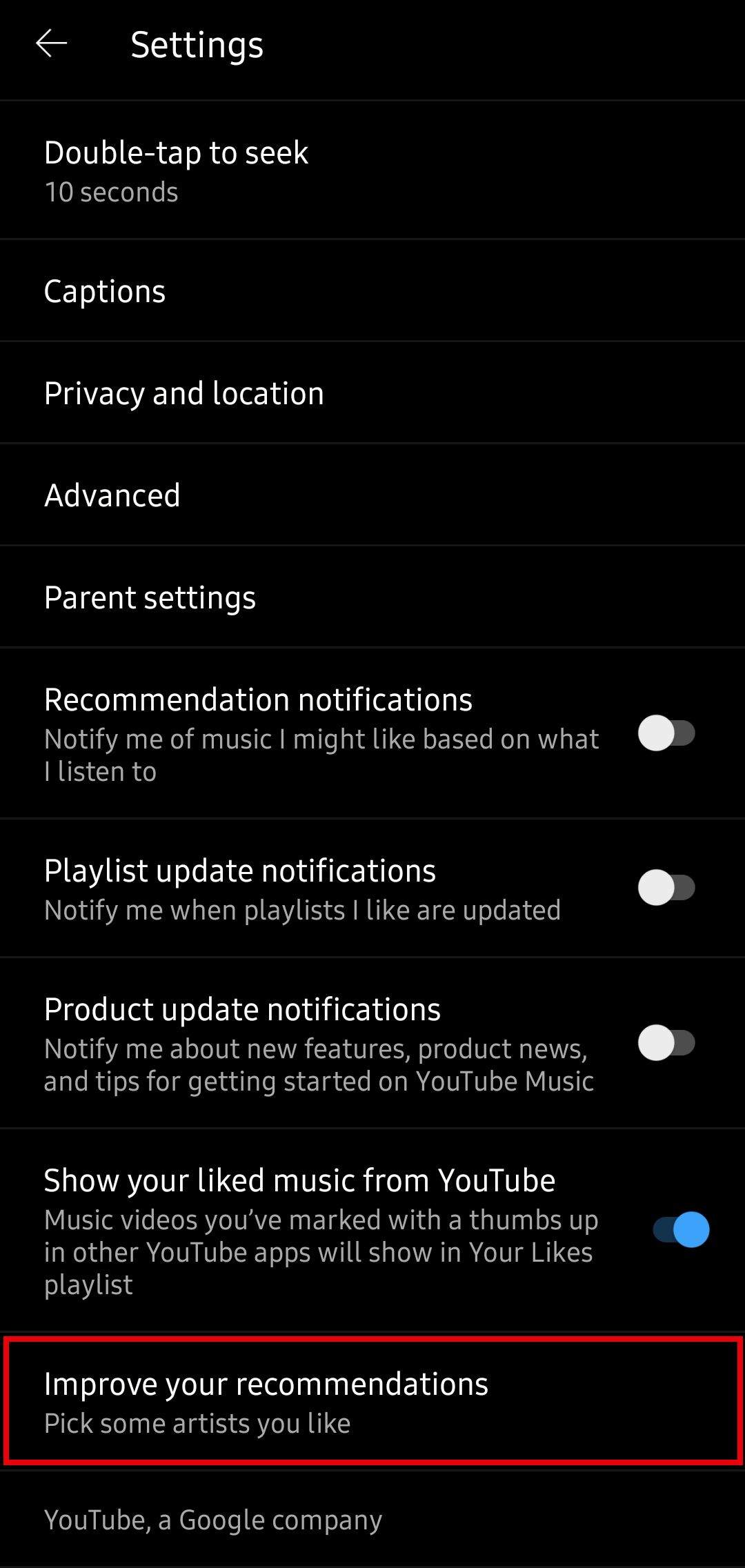
Como enviar suas músicas para o YouTube Music
O YouTube Music tem mais de 100 milhões de músicas. Se a banda indie local não tiver sua música no gigante do streaming, você pode enviá-la para o YouTube Music para ouvir no aplicativo junto com outras músicas. Você só pode fazer upload de músicas pelo desktop e elas podem ser acessadas como qualquer outra música no celular. Após o anúncio da substituição do Google Podcasts pelo YouTube Music, você pode migrar o conteúdo do seu Podcasts para o YouTube Music.
Sua música enviada é privada. Ele não aparece em playlists compartilhadas nem afeta suas recomendações. O YouTube Music não pode usá-lo para sugerir novas músicas.
Como personalizar as configurações do YouTube Music
As configurações padrão do YouTube Music provavelmente não serão definidas de acordo com suas preferências. Acesse as configurações e ajuste a qualidade do áudio, as configurações do equalizador, as preferências de localização e as opções do histórico de reprodução de acordo com sua preferência. Nem todas as opções na página de configurações do YouTube Music alteram significativamente sua experiência auditiva, então vamos ver quais você deve ajustar e por quê.
Ative ou desative locais no YouTube Music (sua escolha)
O YouTube Music desativa automaticamente as recomendações de programas baseadas em localização quando você se inscreve. Existem duas maneiras de ativar recomendações baseadas em localização:
- O aplicativo YouTube Música: Vá para Configurações > Privacidade e localização e desligue Pausar recomendações baseadas em localização para este dispositivo.
- O histórico de localização da sua conta do Google: Vá para Configurações e Selecione Histórico de localização na página de privacidade e localização do YouTube Music. Escolha a conta do Google que você deseja modificar. Alterne o histórico de localização ligue ou desligue, dependendo de sua preferência.
Você pode manter essa configuração desativada se não quiser que o YouTube Music recomende músicas com base na sua cena local.
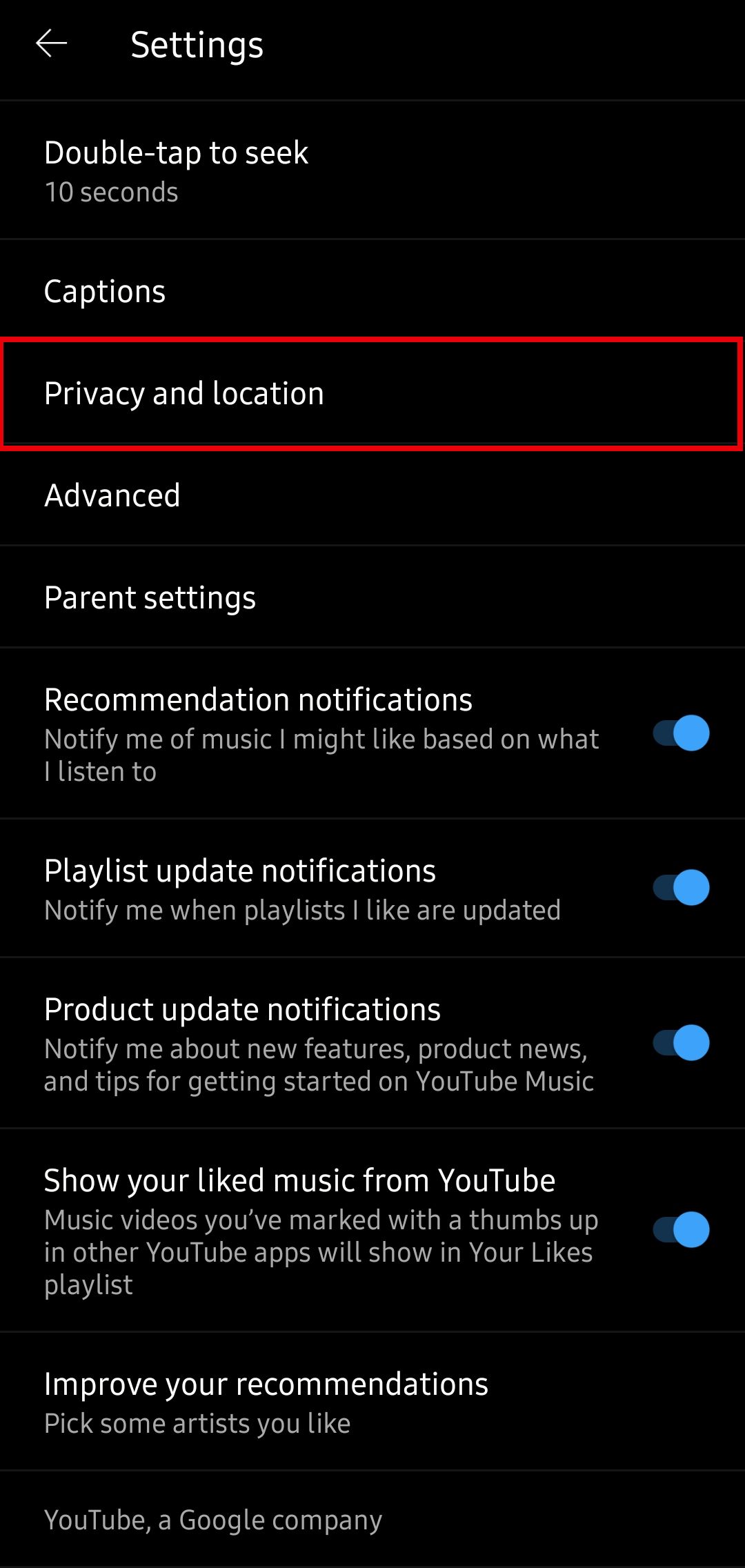
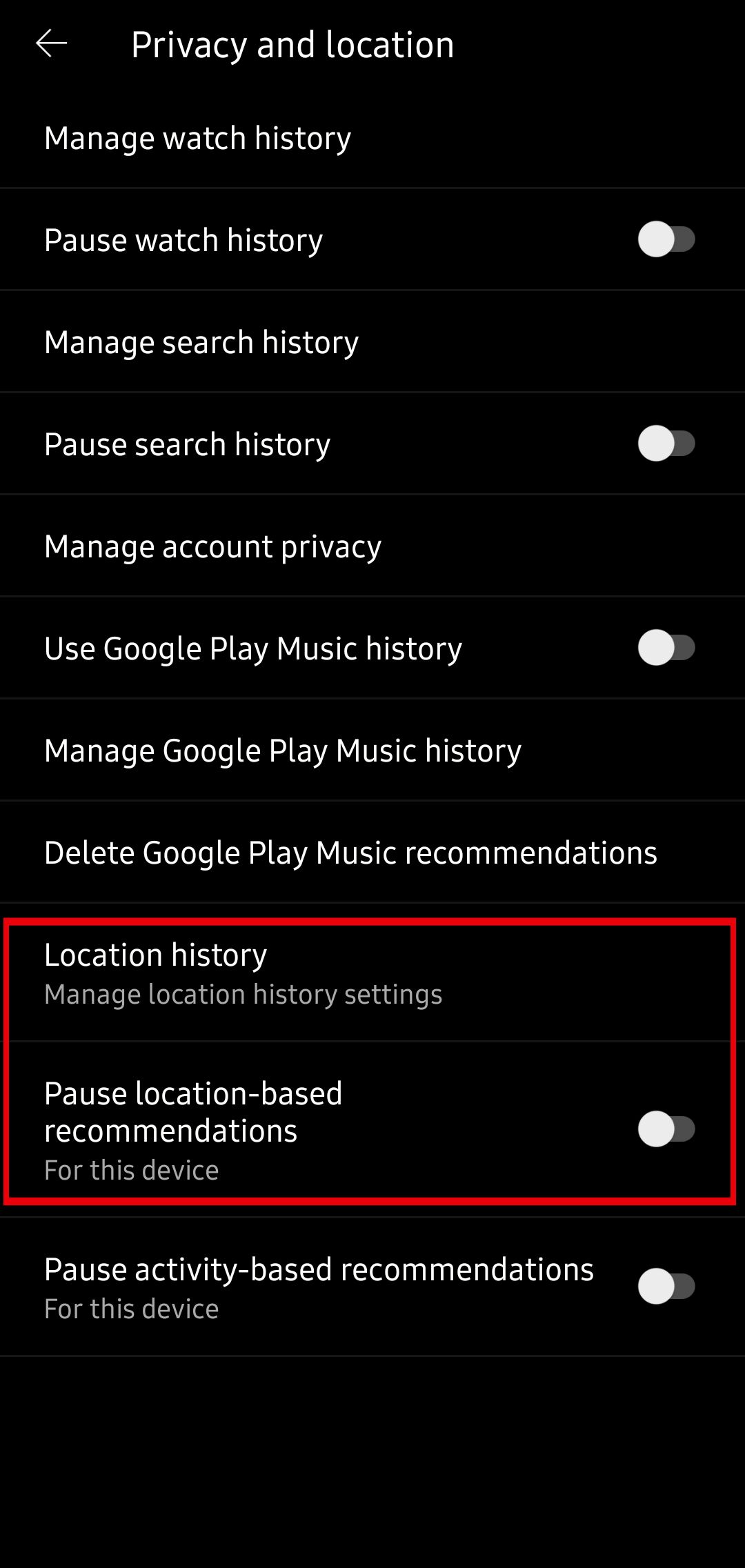
Baixe músicas manualmente ou automaticamente
Uma vantagem de ter uma assinatura do YouTube Music Premium, ou qualquer conta de música premium, é baixar músicas e ouvi-las enquanto não estiver conectado. O YouTube Music permite que você baixe qualquer música, álbum ou playlist mantendo pressionado o que deseja baixar e selecionando Download no menu pop-up.
O recurso de downloads inteligentes do YouTube Music leva os downloads um passo adiante. Os downloads inteligentes baixam músicas automaticamente com base no seu histórico de audição. Para ativar downloads inteligentes, vá para Configurações > Biblioteca e downloads, em seguida, role para baixo e ligue Downloads inteligentes. Depois de ativar a opção, ajuste quanto do seu armazenamento o recurso de downloads inteligentes usará.
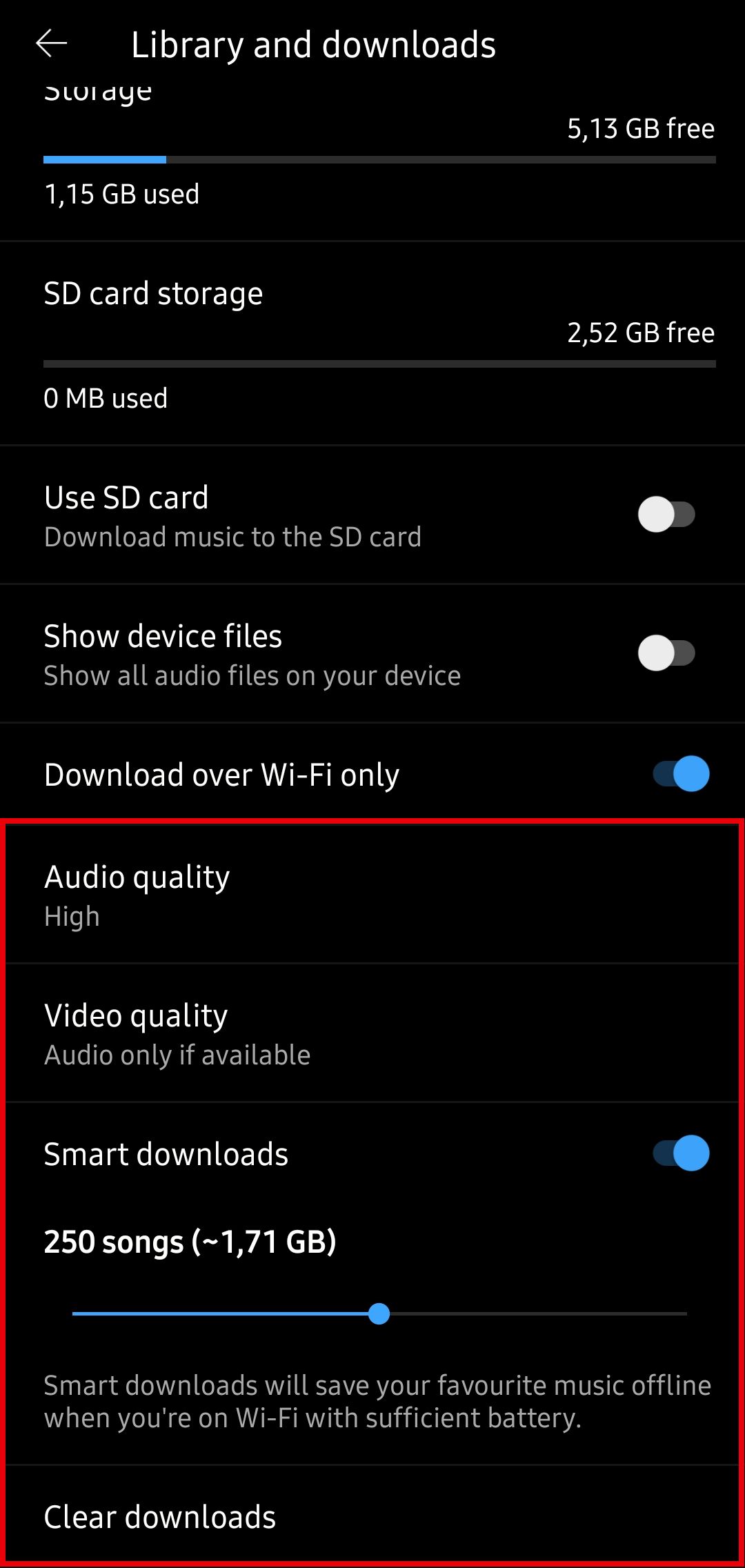
Otimize a qualidade de áudio e o uso de dados do YouTube Music
A qualidade do áudio é subjetiva. Você pode gostar de graves pesados, mas seu amigo pode preferir vocais limpos e um palco sonoro mais amplo. A menos que sua conexão com a Internet seja lenta, a primeira opção de áudio a ser atualizada é definir a qualidade do streaming no Wi-Fi (Configurações > Qualidade de áudio em Wi-Fi) para Sempre alto para manter a máxima fidelidade de áudio.
Se você tiver conectividade com a Internet ruim ou um plano de dados limitado, reduza a qualidade do streaming para Normal ou Baixo. Você também pode ativar outras opções de economia de dados nas Configurações página:
- Não reproduza vídeos musicais: converte videoclipes apenas em áudio.
- Limite o uso de dados móveis: reduz o uso de dados quando o Wi-Fi está desligado.
- Baixo qualidade (encontrado em Qualidade de áudio em dados móveis): Minimiza o consumo de dados.
- Mostrar miniaturas animadas: Definido como Nunca para reduzir o uso da rede.
No Configurações página, navegue até Qualidade de som e efeitos > Equalizador e selecione uma predefinição que soe bem aos seus ouvidos usando o dispositivo de áudio que você costuma usar. Você também pode ativar e sintonizar Dolby Atmos se o seu dispositivo for compatível.
Como seus hábitos de audição afetam sua experiência no YouTube Music
Depois de adicionar suas músicas favoritas e ajustar as configurações de acordo com sua preferência, você estará pronto para usar o YouTube Music sem complicações. Porém, vale a pena saber treinar o algoritmo do serviço para sugerir a música que você deseja ouvir.
Curta, não goste, pesquise e pule músicas para obter melhores recomendações
Se você não gosta de uma música recomendada pelo YouTube Music, pule ou não goste. Da mesma forma, curta músicas que você gosta. Parece trivial, mas considere quantas vezes você ouviu uma música horrível porque “são apenas três minutos”. Deixe o aplicativo saber que você não gosta da música. Caso contrário, o YouTube Music presume que você gosta e reproduz músicas semelhantes no futuro.
A busca por músicas treina o algoritmo e ensina suas preferências. Se você está disposto a se esforçar para encontrar e ouvir uma música, você deve gostar dela. O YouTube Music também usa o histórico de pesquisa e exibição dos dados do Google e do YouTube para fornecer recomendações melhores.
Isto pode não ser desejado. Para desativar o recurso, abra o aplicativo YouTube Music, acesse Configurações > Privacidade e localização, e confira as opções Pausar histórico de exibição, Pausar histórico de pesquisa, ou Pausar recomendações baseadas em atividades (este último pausa localização, pesquisa e recomendações baseadas em observação). Você também pode excluir o histórico de pesquisa e localização desta página se quiser redefinir as recomendações.
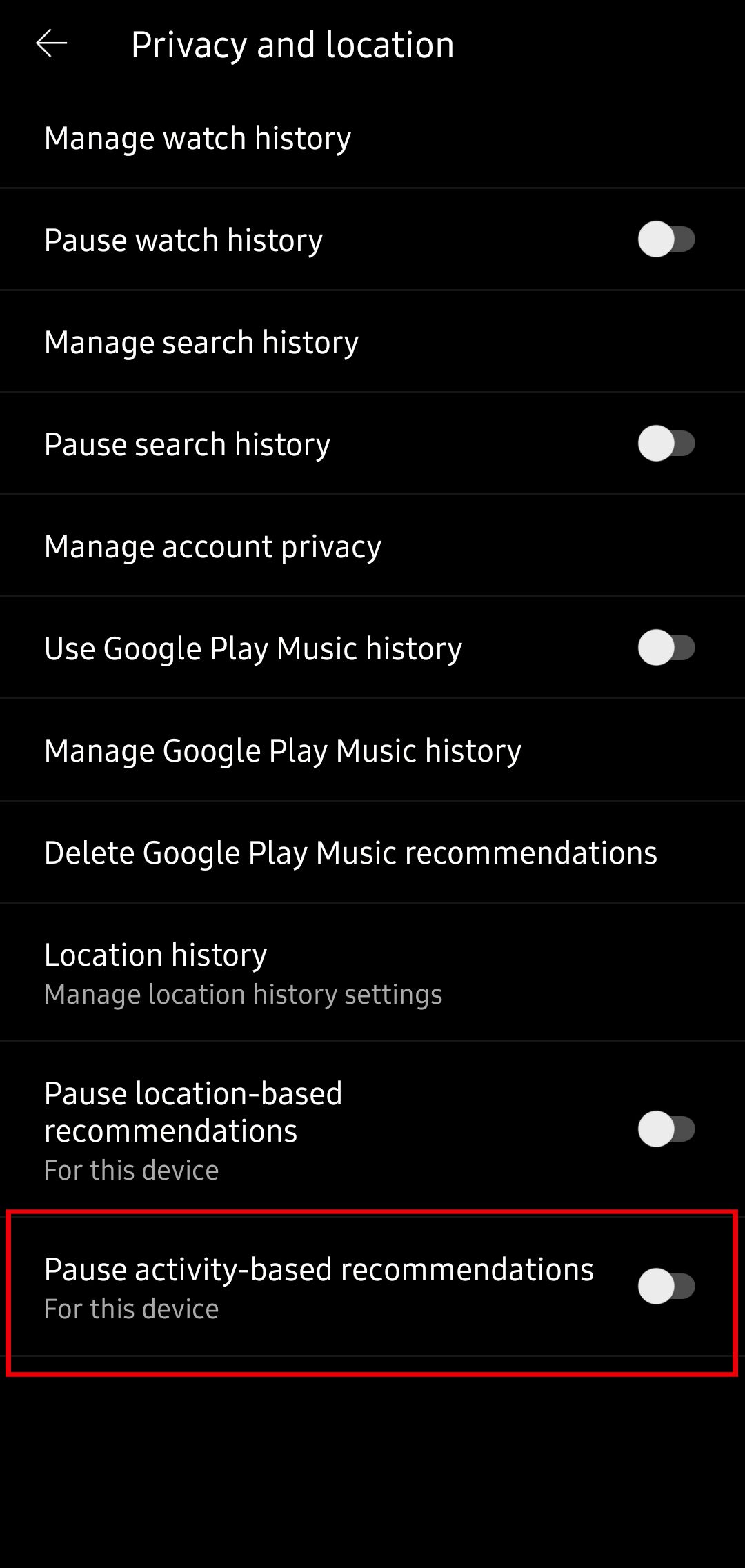
Enquanto estiver no Privacidade e localização página, veja as opções de histórico do Google Play Music. Se você usava o Google Play Música antes de o Google desligar, considere ativar Usar o histórico do Google Play Música para importar seus hábitos de audição do aplicativo antigo e tornar suas recomendações mais precisas.
Como redefinir as recomendações no YouTube Music
Às vezes, o algoritmo não quer jogar bola. Se você ainda receber recomendações indesejadas, limpe as recomendações do YouTube Music.
Para limpar as recomendações de música do YouTube no celular, toque no seu Foto do perfil no canto superior direito para exibir as opções da sua conta, navegue até Configurações > Privacidade e localização, e encontre o Gerenciar histórico de exibição, Gerenciar histórico de pesquisa, e Gerenciar histórico de localização opções. Exclua cada opção manualmente. Depois de abrir cada um, encontre o Excluir opção e selecione o período em que deseja remover seu histórico de audição.
Limpar o histórico de exibição, localização e pesquisa de outros aplicativos também afeta o YouTube Music. Esses aplicativos incluem YouTube, Google Maps e Pesquisa Google.
Como criar e compartilhar playlists do YouTube Music
O YouTube Music cria listas de reprodução automaticamente com base no seu histórico de audição e na música que você ouve. Essas listas de reprodução personalizadas são úteis, mas você pode criar as suas próprias.
Como criar uma lista de reprodução do YouTube Music
Para criar uma nova playlist no YouTube Music, siga estas instruções:
- Vou ao Biblioteca guia no aplicativo.
- Selecione Listas de reprodução.
- Escolher Nova Playlist no topo.
- Dê um nome e uma descrição à sua lista de reprodução.
- Escolha uma opção de privacidade. Por padrão, suas playlists são públicas.
- Tocar Criar terminar.
Para adicionar músicas a uma lista de reprodução, role para baixo até o Sugestões seção ou toque no três botões menu no canto superior direito da tela ao reproduzir uma música.
Como compartilhar uma playlist do YouTube Music
Defina as configurações de compartilhamento corretamente ao criar uma lista de reprodução. Para compartilhar uma lista de reprodução, defina-a como Público ou Não-listado.
A melhor coisa sobre o compartilhamento de playlists do YouTube Music é a colaboração. Se você deseja criar uma lista de reprodução para uma festa, compartilhar músicas com amigos ou precisar de uma lista de reprodução para uma viagem que toda a família possa adicionar, vá para o Colaborar guia nas opções de compartilhamento da lista de reprodução e ative a colaboração. Isso permite que outras pessoas com o link da lista de reprodução adicionem músicas à lista de reprodução como desejarem.
O YouTube Music não é o único jogo da cidade
O YouTube Music Premium é uma opção decente se você gosta de ouvir música online. No entanto, pode não oferecer a melhor qualidade de som. Serviços de streaming como Tidal ou Qobuz são escolhas melhores para audiófilos que desejam ouvir todos os detalhes de suas músicas favoritas, pois fornecem streaming com alta taxa de bits que preserva a fidelidade do áudio original. Você precisará de um par dos melhores fones de ouvido sem fio que possam fornecer um som nítido e claro sem interferência para aproveitar plenamente os benefícios dessas assinaturas.